TEKNOSID.COM – Jika fitur preview dan thumbnail aktif, Anda dapat melihat gambar secara sekilas tanpa perlu membuka secara full screen dan melihatnya satu-satu. Pastinya hal tersebut sangat membantu bagi Anda yang sedang mencari file gambar.
Mungkin dari Anda yang belum lama ini menggunakan sistem operasi Windows 10, dan tidak mengetahui bagaimana cara mengaktifkan pengaturan pratinjau disini kami memberitahukanya.
Aktifkan Thumbnail
- Buka File Explorer, klik menu View kemudian klik Options

- Pada jendela Folder Options klik View, pastikan bagian Always show icons, never thumbnails sudah tidak tercentang, samakan seperti gambar di bawah ini, terkahir klik OK.
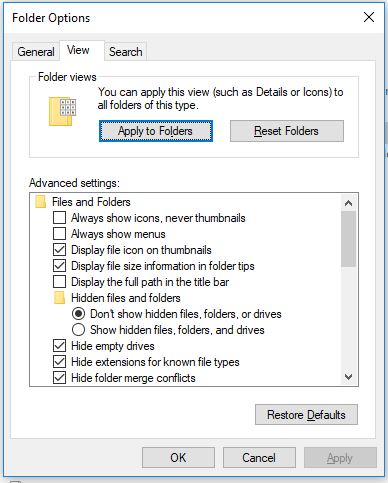
Aktifkan Preview Panel
- Buka File Explorer, klik menu View, kemudian klik Preview Panel
- Contohnya seperti gambar di bawah ini.
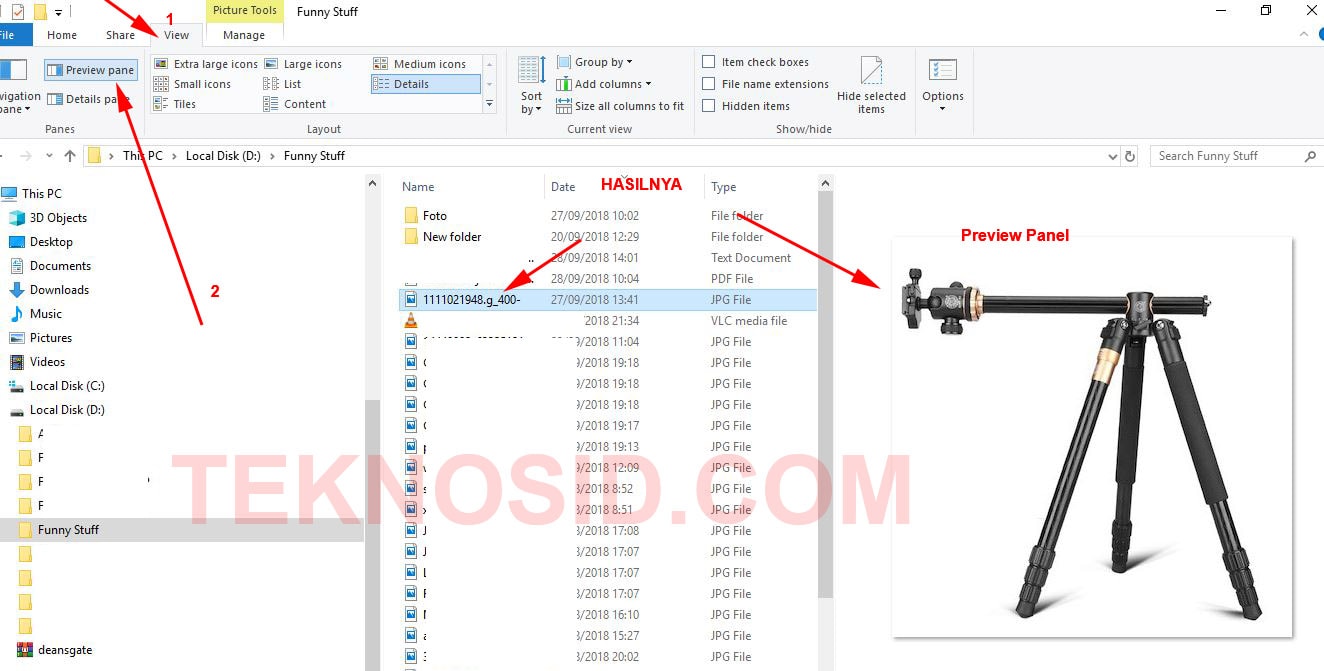
–
Cukup mudah bukan? dengan mengaktifkan preview panel Anda bisa melihat gambar dengan sekilas, walaupun menggunakan mode tampilan details, Karena bisa dilihat dibagian panel kanan. Semoga tutorial yang kami informasikan dapat membantu.


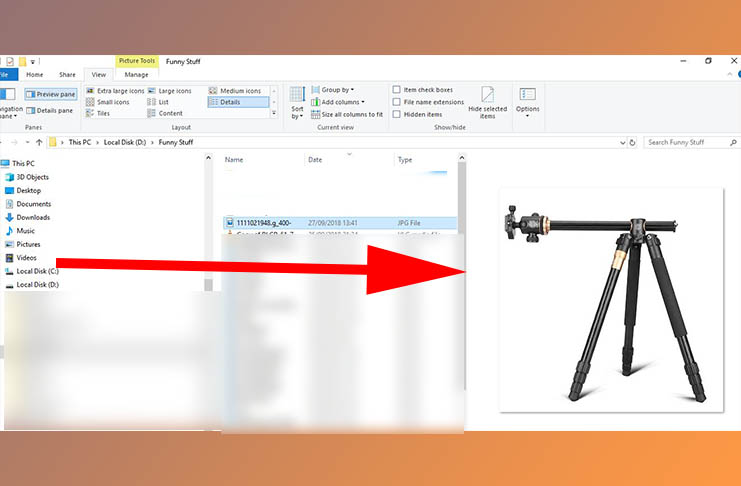



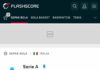





![Kumpulan ROM Xiaomi Redmi 3 : Stabil China / Developer / Distributor [UPDATE]](https://www.teknosid.com/wp-content/uploads/2016/05/xiaomi-redmi-3-copy.jpg-100x70.jpg)



Pada Windows 10 Pro Lite yang saya gunakan tidak ada pilihan “Always Show Icon, Never Thumbnails”
Jadi tetap tidak bisa muncul photo/gambar di explorer, hanya menampilkan Icon…
Mohon bantuan dan solusi nya…